 Avots: Apoorva Bhardwaj / Android Central
Avots: Apoorva Bhardwaj / Android Central
Tuvojoties katra gada otrajai pusei, Samsung izlaiž jaunāko ierakstu savā neticami populārajā Galaxy Note sērijā. Uz 2020. gadu mums tika dota Galaxy Note 20 un Note 20 Ultra. Bāzes līnijas 20. piezīme ir diezgan pieticīgs jauninājums, salīdzinot ar pagājušā gada 10. piezīmi, jo Note 20 Ultra piedāvā labāko displeju, kameras, dizainu un daudz ko citu.
Lai gan starp abiem tālruņiem ir dažas atšķirības, viena lieta, kas viņiem ir kopīga, ir nenormāla vara. Abām Note 20 versijām ir Snapdragon 865+ procesors un 8 vai 12 GB RAM atkarībā no iegūtā modeļa. Tā rezultātā praktiski jebkuram uzdevumam vajadzētu būt vairāk nekā pietiekamam ātrumam, taču, kā mēs visi zinām, nekas nav ideāls.
Verizon piedāvā Pixel 4a tikai par 10 USD mēnesī jaunās Neierobežotās līnijās
Ja esat pārliecināts, ka jūsu 20. piezīme nedarbojas tā, kā jūs domājat, neuztraucieties. Ir daudz padomu un triku, kurus varat sekot, lai mēģinātu atgriezties normālā stāvoklī. Tātad, bez papildu domām, šeit ir tas, kas jums jāzina.
Iestatiet Note 20 displeju uz 120Hz
 Avots: Džo Mārings / Android Central
Avots: Džo Mārings / Android Central
Šis pirmais punkts attiecas tikai tad, ja jums ir Note 20 Ultra, tāpēc, ja jums ir parasta 20. piezīme, droši izlaidiet to un turpiniet tālāk. Tomēr, ja esat Ultra īpašnieks, izmēģiniet šeit.
Samsung aprīkoja Note 20 Ultra ar 120Hz displeju, kas ir daudz ātrāk nekā 60Hz atsvaidzināšanas frekvence, kuru mēs pirms dažiem īsiem gadiem redzējām katrā tālrunī. Tas nozīmē, ka displejs tiek atsvaidzināts ar divkāršu ātrumu, padarot visu izskatīgu sviestveidīgi. Iespējojot šo 120Hz iestatījumu, jūsu Note 20 Ultra izskatās ievērojami ātrāk nekā tad, ja tas ir iestatīts uz 60Hz. Lai pārliecinātos, ka tā ir, rīkojieties šādi:
- Atveriet Iestatījumi lietotne.
- Krāns Displejs.
- Krāns Kustības gludums.
-
Krāns Pielāgojams ja tas vēl nav atlasīts.


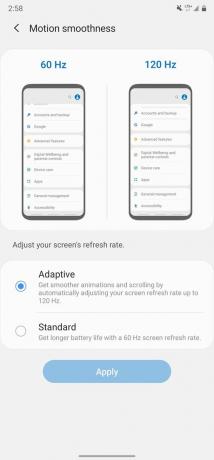 Avots: Android Central
Avots: Android Central
Izmantojot adaptīvo / 120Hz režīmu, ekrāna izšķirtspēja tiks palielināta līdz Full HD, nevis Quad HD, uz kuru spēj piezīme 20 Ultra, taču, ja jūs mums jautājat, tas ir kompromiss, kas ir tā vērts.
Pārbaudiet 20. piezīmes Wi-Fi / datu savienojumu
 Avots: Džo Mārings / Android Central
Avots: Džo Mārings / Android Central
Ir daudz kas, neatkarīgi no tā, vai tālrunis jūtas ātrs vai lēns, un tas ir pilnīgi iespējams atkarībā no tā, kas notiek ka jums vienkārši ir darīšana ar vāju Wi-Fi vai datu savienojumu, nevis kaut kas nepareizs ar jūsu 20. piezīmi sniegumu.
Statusa josla ekrāna augšējā labajā stūrī vienmēr parādīs jūsu bezvadu pakalpojuma pašreizējo signāla stiprumu, kā arī datu savienojuma veidu (5G, LTE utt.). Ja jums nav izveidots savienojums ar Wi-Fi un jums ir tikai viena vai divas signāla joslas, kas tiek parādīts, tas nozīmē, ka jūsu pakalpojums ir vājš un nespēj nodrošināt ticamus datus.
To var novērst, izveidojot savienojumu ar mājas Wi-Fi tīklu, ko var izdarīt, vienkārši pieskaroties Wi-Fi pārslēgšanai ātrajos iestatījumos. Ja joprojām rodas problēmas ar vietņu ielādi, YouTube videoklipu atskaņošanu utt., Iespējams, ir vērts to sasniegt sazinieties ar savu bezvadu vai interneta pakalpojumu sniedzēju un pārliecinieties, ka viņiem nav pakalpojumu pārtraukumu.
Pārliecinieties, ka jūsu piezīmē 20 darbojas jaunākā programmatūra
 Avots: Džo Mārings / Android Central
Avots: Džo Mārings / Android Central
Tāpat kā ar jebkuru citu Android tālruni, arī Galaxy Note 20 laika gaitā regulāri tiek atjaunināti programmatūras atjauninājumi, lai tas darbotos pēc iespējas labāk. Galvenie OS atjauninājumi notiek apmēram reizi gadā, papildus ikmēneša drošības ielāpiem.
20. piezīmei vajadzētu brīdināt jūs par šiem atjauninājumiem, jo tie ir pieejami. Ikreiz, kad ir izveidots savienojums ar Wi-Fi, atjauninājumi tiks automātiski lejupielādēti, tāpēc jums nav jāuztraucas par manuālu darbību.
Ja vēlaties vēlreiz pārbaudīt, lai pārliecinātos, vai tālrunī netrūkst atjauninājuma, to pārbaudīt ir ļoti viegli.
- Atveriet Iestatījumi lietotne.
- Ritiniet līdz lapas apakšai.
- Krāns Programmatūras atjauninājums.
-
Krāns Lejupielādējiet un instalējiet.


 Avots: Android Central
Avots: Android Central
Pēc tam jūsu 20. piezīme pārbaudīs visus pieejamos atjauninājumus, un, ja jums viss ir labi, tajā tiks parādīts ziņojums, ka "Jūsu programmatūra ir atjaunināta".
20. piezīmes iestatījumos izmantojiet funkciju Ierīces kopšana
 Avots: Džo Mārings / Android Central
Avots: Džo Mārings / Android Central
Samsung tālruņiem ir unikāla programmatūras funkcija Device Care, kas analizē jūsu akumulatoru, atmiņu, atmiņu un drošību, lai sniegtu vispārēju priekšstatu par tālruņa vispārējo veselību / labklājību. Tā ir noderīga platforma, lai pārliecinātos, ka nav nopietnu problēmu, un tā var būt diezgan efektīva, lai palīdzētu jūsu 20. piezīmei darboties labāk.
- Atveriet Iestatījumi lietotne.
- Ritināt uz leju.
- Krāns Ierīces kopšana
-
Krāns Optimizēt tūlīt.


 Avots: Android Central
Avots: Android Central
20. piezīme sāks optimizēt tādas lietas kā akumulators un atmiņa, nodrošinot, ka viss darbojas nevainojami. Jūs varat to palaist jebkurā laikā, un tā ir ērta funkcija, par kuru daudzi cilvēki bieži aizmirst.
20. piezīmē aizveriet fona lietotnes
 Avots: Džo Mārings / Android Central
Avots: Džo Mārings / Android Central
Kamēr atrodaties lapā Ierīces kopšana, pieskarieties Atmiņa opcija, lai redzētu, cik liela daļa tālruņa atmiņas / RAM tiek izmantota. 20. piezīmei un 20. piezīmei Ultra ir attiecīgi 8 un 12 GB RAM, kas nozīmē, ka tām ir daudz vietas, lai pārvaldītu vairākas vienlaikus atvērtas lietotnes / spēles.
Ja esat īpaši smags ierīces lietotājs, un 20. piezīme sāk parādīties palēnināšanās, fona lietotņu notīrīšana nekavējoties atbrīvos jūsu RAM, un tas jums dos jauku ātruma palielināšana.
Kad esat tajā Atmiņas lapā, vienkārši pieskarieties Tīri tagad poga, un jūsu atmiņa tiks iztīrīta tieši tāpat.
Atinstalējiet lietotnes, kuras neizmantojat 20. piezīmē
 Avots: Džo Mārings / Android Central
Avots: Džo Mārings / Android Central
Ir daudz izcilu lietotņu un spēļu, ko varat iegūt savai 20. piezīmei, un, lai arī jums var rasties kārdinājums lejupielādēt visu redzamo, laika gaitā tas var izraisīt nevēlamus palēninājumus. Pat ja tālrunis ir tikpat spēcīgs kā 20. piezīme, tā piepildīšana ar simtiem lietotņu var izraisīt tā cīņu.
Mēs nesakām, ka jums vienmēr vajadzētu uztraukties par lietotņu instalēšanu, taču nekad nav slikta ideja šad un tad caur savas lietotnes atvilktni un pārbaudiet, vai jums ir kāds, ko neizmantojat vai gandrīz nekad neizmantojat izmantot.
Ja jums ir daudz lietotņu, tas nedrīkst izraisīt strauju ātruma samazināšanos, taču pat tad, ja jums nav problēmu ar veiktspēju, nav slikta ideja lietotņu pārbaudi veikt aptuveni reizi sešos mēnešos, lai tikai pārliecinātos, ka tālrunis nav lieki pārblīvēta.
Izslēdziet piezīmi 20 un atkal ieslēdziet to
 Avots: Džo Mārings / Android Central
Avots: Džo Mārings / Android Central
Jautājiet jebkurai tehniskā atbalsta personai, un tā jums pateiks, ka daudz problēmu var atrisināt, vienkārši izslēdzot un atkal ieslēdzot ierīci. Viedtālruņi ir neticami sarežģītas lietas, un, lai arī kā mums tas varētu nepatikt, neskaitāmu iemeslu dēļ viņi var vienkārši saģērbt.
Ja jums ir Galaxy Note 20 un tas nedarbojas pareizi, ir vērts tālruni izslēgt, atstājot to uz brīdi izslēgtu un pēc tam dublējot. Lai cik vienkārši tas izklausītos, tas ir likumīgs veids, kā potenciāli novērst veiktspējas kļūdas.
Ja nekas cits nedarbojas, piešķiriet 20. piezīmei rūpnīcas atiestatīšanu
 Avots: Džo Mārings / Android Central
Avots: Džo Mārings / Android Central
Ja viss pārējais neizdodas un jūsu piezīme 20 joprojām darbojas slikti, varat izmēģināt vēl vienu lietu - rūpnīcas atiestatīšanu. Tas pilnībā izdzēš visu personisko informāciju jūsu tālrunī un atjauno to, kāds tas bija, kad to pirmo reizi iegādājāties.
Mēs neiesakām to darīt kā pirmo risinājumu, taču, ja esat izmēģinājis visu pārējo un nekas nepalīdz, rūpnīcas atiestatīšanai vajadzētu rīkoties. Lai sāktu:
- Atveriet Iestatījumi tālrunī.
- Ritiniet līdz lapas apakšai.
-
Krāns Vispārējā vadība.


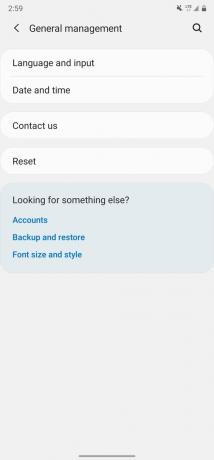 Avots: Android Central
Avots: Android Central - Krāns Atiestatīt.
- Krāns Rūpnīcas datu atiestatīšana.
-
Ritiniet līdz apakšai un pieskarieties Atiestatīt.
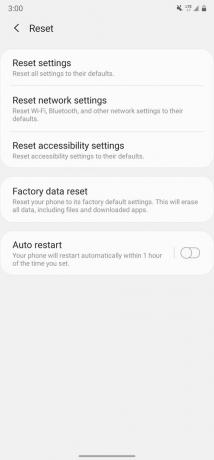
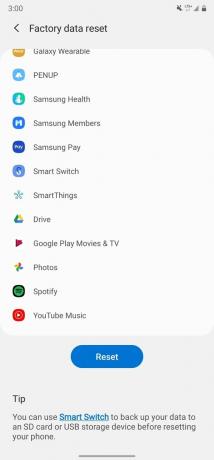 Avots: Android Central
Avots: Android Central
Atkārtoti veicot rūpnīcas atiestatīšanu, tiks dzēstas visas jūsu lietotnes, iestatījumi utt. Turpiniet rīkoties piesardzīgi un nelēkājiet pie šīs kā savas pirmās aizsardzības līnijas.
Samsung Galaxy Note 20 Ultra pārskats: pārāk liels, lai neizdotos

Šie ir labākie bezvadu ausu uzgaļi, kurus varat iegādāties par katru cenu!
Vislabākie bezvadu austiņu korpusi ir ērti, izklausās lieliski, neizmaksā pārāk daudz un viegli ietilpst kabatā.

Viss, kas jums jāzina par PS5: izlaišanas datums, cena un vēl vairāk.
Sony ir oficiāli apstiprinājis, ka strādā pie PlayStation 5. Šeit ir viss, ko mēs par to zinām līdz šim.

Nokia izlaiž divus jaunus budžeta Android One tālruņus zem 200 USD.
Nokia 2.4 un Nokia 3.4 ir jaunākie papildinājumi HMD Global budžeta viedtālruņu klāstā. Tā kā tās abas ir Android One ierīces, tiek garantēts, ka tās saņems divus galvenos OS atjauninājumus un regulārus drošības atjauninājumus līdz trim gadiem.

Kādas krāsas Samsung Galaxy Note 20 jums vajadzētu iegādāties?
Galaxy Note 20 un Note 20 Ultra ir jaudīgi un spējīgi tālruņi, bet vai tie izskatās labi? Pateicoties šīm pārsteidzošajām krāsām, viņi noteikti to dara!

